Din iPhone s lösenord är den första försvarslinjen när det gäller att skydda dina privata data. Så här ställer du in ett starkare än det sexsiffriga standardlösenordet som du förmodligen redan använder.
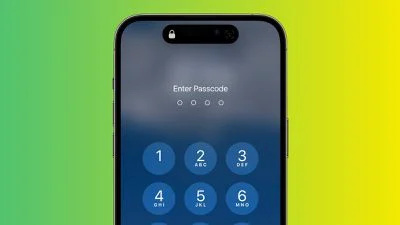
Om någon med illvilliga avsikter får reda på lösenordet för din iPhone, kan det sluta med att de orsakar dig alla möjliga problem. Med lösenordsåtkomst till innehållet på din iPhone kan de ändra ditt Apple ID lösenord, vilket gör att de kan inaktivera Hitta min så att du inte längre kan hitta din enhet. De kunde göra kontaktlösa betalningar med Apple Pay och få tillgång till din iCloud Nyckelring lösenord. De kan till och med torka din iPhone för återförsäljning.
Det är därför du aldrig ska dela ditt lösenord med någon som inte är en pålitlig familjemedlem. Om något utöver det vanliga händer och du behöver låna ut din 'iPhone' till någon som inte är familj, kan du åtminstone tillfälligt ändra lösenordet till något annat och sedan ändra tillbaka det när telefonen är tillbaka i dina händer. (Följande steg visar hur du gör det.)
Om du är orolig för att främlingar ska se dig ange ditt iPhone-lösenord offentligt, då är den bästa lösningen att använda Face ID eller Tryck på ID när det är möjligt. Din biometriska information lagras i enhetens Secure Enclave, som är mycket säkrare än ditt lösenord.
Om du av någon anledning inte kan eller vill använda Face ID eller Touch ID, är ett annat alternativ att ställa in ett starkare lösenord. Som standard är iPhone-lösenkoder sexsiffriga, men Apple innehåller alternativ för att skapa ett fyrsiffrigt lösenord, eller ett längre numeriskt eller alfanumeriskt lösenord.
Det sexsiffriga standardlösenordet är uppenbarligen säkrare än alla fyrsiffriga, medan de starkaste lösenorden använder en kombination av bokstäver och siffror. Tänk bara på att ju längre och mer komplex lösenkoden är, desto svårare blir den att memorera och desto längre tid tar det att skriva in. Om du inte har ett bra minne för lösenkoder är det kanske inte den bästa idén att gör det längre än sex siffror. Med allt detta i åtanke, så här går det till.
- På en iPhone X eller nyare modell (eller en iPad med Face ID), starta inställningar app, gå sedan till Face ID och lösenord . På enheter med Touch ID, gå till Inställningar -> Touch ID & Lösenord .
- Rulla ned och tryck på Ändra lösenord .
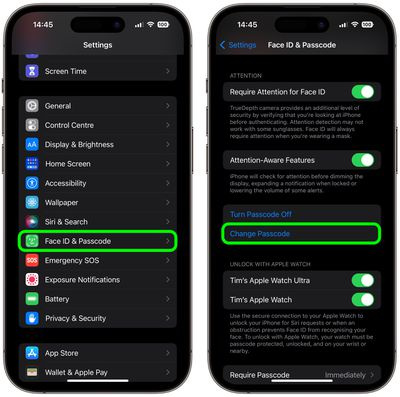
- Ange ditt befintliga lösenord.
- På nästa skärm trycker du på Lösenordsalternativ .
- Välj Anpassad alfanumerisk kod eller Anpassad numerisk kod från popup-menyn.
- Ange ditt nya lösenord som en kombination av siffror och bokstäver.
- Ange det nya lösenordet igen för att verifiera det.
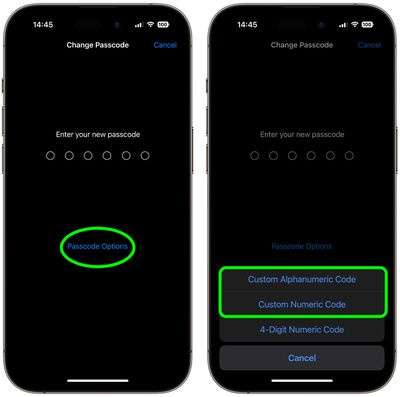
Ditt nya lösenord är nu konfigurerat. Nästa gång du låser din iPhone och sedan försöker låsa upp den kommer du att uppmanas att ange det nya lösenordet.
skillnaden mellan apple watch se och serie 6

Populära Inlägg